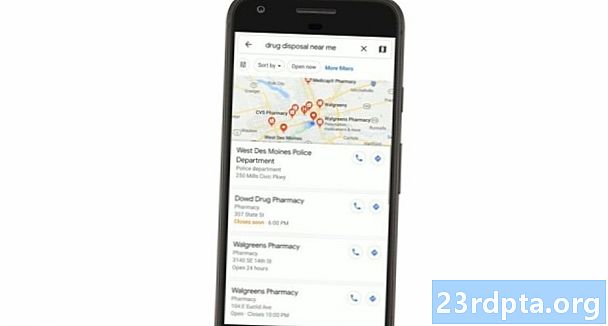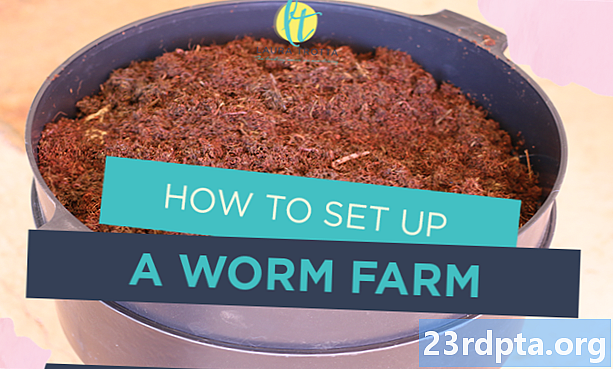
Turinys

Ką tik nusipirkote visiškai naują „Chromecast“ įrenginį, net nesuvokdami, kaip jį nustatyti? O gal jūs seniai jį nustatėte, pametėte instrukcijas ir dabar reikia iš naujo prijungti. Nesvarbu, kokia priežastis, nesijaudinkite - yra čia, kad padėtų jums atlikti „Chromecast“ sąrankos procesą.
Skaitykite toliau: Kaip naudoti „Google Home“ su „Chromecast“?
Jei dar nenusipirkote „Chromecast“, galbūt norėsite apsvarstyti galimybę tai padaryti. Tai yra tik 35 USD už bazinį modelį ir leidžia perduoti turinį iš telefono ar planšetinio kompiuterio į televizorių. Atsižvelgiant į jūsų poreikius, tai gali būti tikrasis išmaniųjų TV prietaisų pakeitimas. Kai kurie iš mūsų čia sakyčiau, tai yra geriausi 35 USD, kuriuos mes išleidome per tam tikrą laiką. Šiuo metu yra dvi „Chromecast“ versijos; standartinis modelis ir „Chromecast Ultra“, kuris srautiniu būdu perduoda vaizdo įrašo turinį 4K raiška. Tačiau abiejų įrenginių sąranka yra ta pati.
Bet kuriuo atveju, tiesiog pereikime tiesiai į „Chromecast“ sąranką.
Redaktoriaus pasiūlymas: Ieškai visiškai naujo televizoriaus? Daugybė prekės ženklų apima „Google Cast“ technologiją, iškeptą tiesiai iš.
„Chromecast“ sąranka naudojant „Android“ telefoną
Norėdami pradėti, prijunkite „Chromecast“ prie savo televizoriaus HDMI įvesties ir įjunkite ir į televizoriaus USB prievadą. Jei televizoriuje nėra laisvo USB prievado (arba jei jis naudojamas), eikite į priekį ir naudokite pridedamą maitinimo adapterį, kad įrenginį prijungtumėte prie lizdo.
Tada pakeiskite televizoriaus įvesties kanalą į tą, prie kurio prijungtas „Chromecast“.

Gerai, kad prieš nustatydami reikalus taip pat turėsime atlikti keletą dalykų ir jūsų telefone.
- Atsisiųskite „Google Home Android“ programą iš „Google Play Store“. Atidarykite programą, sutikite su sąlygomis, prisijunkite prie „Google“ paskyros ir vykdykite instrukcijas.
- Pagrindinis puslapis turėtų būti rodomas užbaigus pradinę sąranką. Bakstelėkite „Pridėti“, tada bakstelėkite „Nustatyti įrenginius“ ir galiausiai palieskite „Nustatyti naujus įrenginius“, kai tik pamatysite „Chromecast“.
- Patvirtinkite, kurią „Google“ paskyrą norite naudoti „Chromecast“. Leiskite programai naudoti Vietovės paslaugas ir palieskite „Gerai“.
- Tada programa turėtų pradėti ieškoti jūsų prijungto „Chromecast“. Kai jis pasirodys jūsų programos ekrane, bakstelėkite „Kitas“.

Reikia tik dar kelių veiksmų, susijusių su programa ir televizoriumi:
- Televizorius turėtų parodyti kodą, kuris patvirtintų, kad „Chromecast“ yra prijungtas prie jūsų programos. Kai tai įvyks, bakstelėkite „Taip“.
- Jūsų gali būti paprašyta atsiųsti įrenginių statistiką ir strigčių ataskaitas „Google“. Bakstelėkite „Taip, aš esu“, jei norite, arba „Ne, ačiū“, jei neturite.
- Tada galite pasirinkti kambarį savo namuose, kuriame yra „Chromecast“, arba sukurti savo vardą spustelėdami „Pridėti pasirinktinį kambarį“ ir įvesdami kambario pavadinimą.
- Tada jūsų bus paprašyta pasirinkti „Chromecast“ „Wi-Fi“ tinklą. Atlikite reikiamus veiksmus ir pasirinkite „Nustatyti tinklą“.
- Gali būti, kad „Chromecast“ atnaujins programinę įrangą. Tiesiog palaukite, kol jie bus padaryti.
- Jūsų „Chromecast“ įrenginys turėtų būti paleistas. Po to būsite pasirengę mėgautis savo „Google Cast“ patirtimi!

Kai viskas bus nustatyta, suderinamose jūsų įrenginių programose turėtų būti rodoma perdavimo piktograma, kai jos prijungtos prie to paties „Wi-Fi“ tinklo. Žiūrėdami „YouTube“ vaizdo įrašą, tiesiog paspauskite „Cast“ piktogramą ir pasirinkite savo konkretų įrenginį. Turinys bus rodomas dideliame televizoriuje, kurį galite lengvai valdyti naudodamiesi savo išmaniuoju telefonu. Lengvas kaip pyragas!
Ar turite klausimų apie „Chromecast“ sąrankos problemas? Nesivaržykite susisiekti su žemiau pateiktais komentarais ir mes padarysime viską, kas jums padės.
Susijęs
- 3 dalykai, kurių nežinojote, kuriuos galite padaryti naudodamiesi „Google Home“ ir „Chromecast“
- Kaip srautiniu būdu iš „Kodi“ į „Chromecast“ - lengviau, nei jūs manote
- Netrukus galėsite transliuoti visą (tikriausiai nelegalų) filmų biblioteką „Chromecast“